
Ako usab timan-i nga ako adunay usa ka ikatulo nga kapilian - sa usa ka instalar flash drive o sa usa ka-apod-apod disk Windows mahimo usab nga gamiton sa pag-Reset sa password sa na-instalar nga sistema, nga akong misulat diha sa mga artikulo sa usa ka sayon nga paagi sa pag-Reset sa Windows password (kinahanglan moabut alang sa tanan nga mga pinaka-ulahing password oS, Sugod sa Windows 7).
Opisyal nga paagi sa paghimo sa usa ka USB flash drive alang sa password Reset
Ang unang paagi sa paghimo sa usa ka USB drive nga mahimong gamiton kon hikalimtan mo ang password sa login sa Windows nga gihatag sa gitukod-sa mga himan sa mga operating system, apan adunay mahinungdanon nga mga limitasyon nga sa paghimo niini nga na panagsa ra nga gigamit.
Una sa tanan, kini lamang ilisan kon karon ikaw makaadto sa Windows, ug ang flash drive mao ang pagmugna alang sa umaabot, kon ikaw sa kalit kinahanglan nga Reset sa nakalimtan password (kon kini mao ang dili mahitungod kanimo - nga imong mahimo diha-diha dayon moadto sa sunod nga kapilian). Ang ikaduha nga limitasyon mao ang angay lamang alang sa resetting sa lokal nga password sa asoy (pananglitan, kon ikaw sa paggamit Microsoft asoy sa Windows 8 o Windows 10, kini nga pamaagi dili buhat).
Ang mando sa flash drive sa iyang kaugalingon mao ang sama sa mosunod (kini nga mga buhat sa mao usab nga sa Windows 7, 8, 10):
- Lakaw ngadto sa Windows Control Panel (sa ibabaw sa tuo, pagpili "Larawan", dili kategoriya), pagpili "User Asoy".
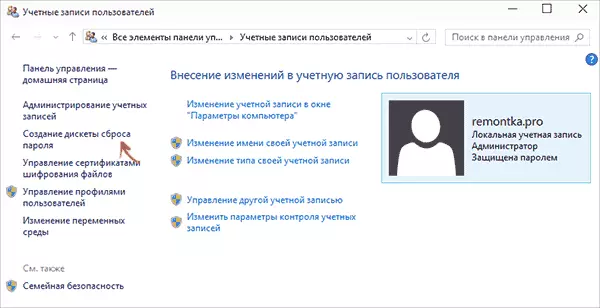
- I-klik sa "Paghimo sa usa ka Password Reset Detection" sa listahan sa wala. Kon kamo wala sa usa ka lokal nga asoy, nan walay maong butang.
- Sunda ang mga instruksyon sa mga agalon sa mga nahikalimot password (yano kaayo, sa literal tulo ka mga lakang).
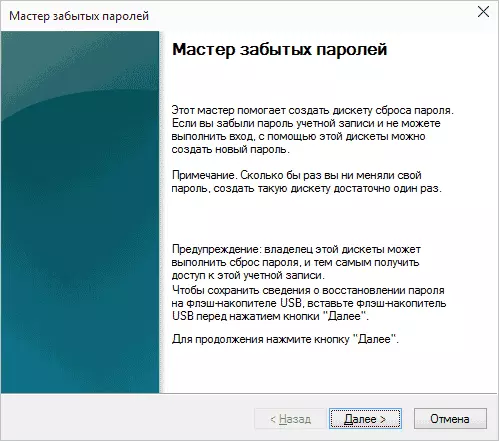
Ingon sa usa ka resulta, ang userKey.psW file nga natala sa imong USB, nga naglangkob sa mga impormasyon nga gikinahanglan alang sa Reset (ug kini file, kon gitinguha, mahimong ibalhin ngadto sa bisan unsa nga lain nga mga flash drive, tanan pagtrabaho).
Sa paggamit sa usa ka USB flash drive, Sumpaysumpaya kini sa usa ka computer ug mosulod sa sayop nga password sa diha nga logging sa. Kon kini mao ang usa ka lokal nga Windows asoy, imong makita nga ang usa ka Reset punto makita sa ubos sa mga kaumahan input. I-klik sa ibabaw niini ug mosunod sa mga panudlo sa mga wizard.
Online NT Password & Registry Editor - sa usa ka gamhanan nga himan Windows password Reset ug dili lamang
Ako unang malampuson nga gigamit sa utility online NT Password & Registry Editor ug sukad niadto wala siya nawad-an sa kamahinungdanon sa, dili hikalimtan regular updated.
Kini nga libre nga programa mahimo nga gibutang sa boot flash drive o disk ug gigamit sa Reset sa lokal nga password sa asoy (ug dili lamang) Windows 7, 8, 8.1 ug Windows 10 (ingon man usab sa nangaging mga bersyon sa OS gikan sa Microsoft). Kon kamo adunay usa sa mga pinaka-ulahing mga bersyon ug sa samang higayon mao ang dili usa ka lokal nga, apan ang usa ka online Microsoft account sa pag-log sa, sa paggamit sa Internet NT Password & Registry Editor, nga kamo mahimo gihapon sa pagkuha sa access sa computer pinaagi sa nakalatas (usab ipakita).
MAAYO: Password Reset sa sistema sa diin EFS file encryption moresulta niini nga mga files dili magamit alang sa pagbasa.
Ug karon ang mga giya sa paghimo sa usa ka boot flash drive sa Reset sa password ug mga panudlo alang sa paggamit niini.
- Lakaw ngadto sa opisyal nga ISO larawan download nga pahina ug ONLINE NT Password & Registry Editor ni boot flash drive http://pogostick.net/jpnh/ntpasswd/bootdisk.html, linukot nga basahon pinaagi niini mas duol sa tunga-tunga ug download sa mga pinaka-ulahing release alang sa USB (didto mao usab ang ISO sa pagrekord sa disk).

- Unpack sa mga sulod sa Archive sa flash drive USB, sa labing maayo sa blangko ug kinahanglan nga dili sa mga karon loading sa takna.
- Run sa sugo prompt alang sa mga administrador (sa Windows 8.1 ug 10 pinaagi sa husto nga click sa Start button, sa Windows 7, sa pagpangita sa sugo linya sa standard nga mga programa, unya pinaagi sa husto nga click).
- Sa sugo prompt, mosulod E: \ syslinux.exe -ma e: (diin e mao ang sulat sa imong flash drive). Kon ikaw makakita og usa ka mensahe sa sayop, sa paghimo sa sama nga sugo pinaagi sa pagwagtang sa -ma sukaranan gikan niini.
Mubo nga sulat: Kon sa pipila ka rason niini nga pamaagi wala buhat, kamo maka-download sa ISO larawan sa utility niini ug isulat kini sa ibabaw sa USB flash drive sa paggamit sa WinsetupFromusB (SYSLINUX loader gigamit).
Busa, ang USB drive mao ang andam na, Sumpaysumpaya kini sa computer, diin kamo kinahanglan nga Reset sa password o access sistema sa sa laing paagi (kon ikaw sa paggamit sa asoy Microsoft), gibutang ang mga download gikan sa flash drive ngadto sa BIOS ug magsugod aktibo mga buhat.
Human sa downloading, kamo giaghat sa pagpili sa mga kapilian sa unang screen (sa labing mga kaso, mahimo lamang sa press PAGSULOD, nga walay pagpili sa bisan unsa. Kon problema mahitabo sa niini nga kaso, ang paggamit sa usa sa mga kapilian sa pinaagi sa pagsulod sa mga bungat lantugi, alang sa panig-ingnan, boot Irqpoll (human nga - mouswag pAGSULOD) kon mga sayop nga nakig-uban IRQ mahitabo.
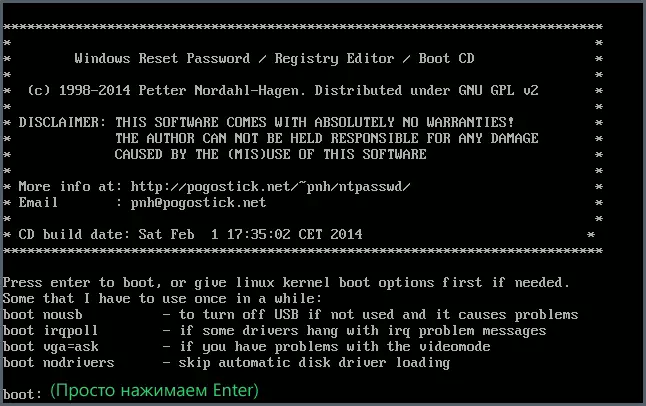
Ang ikaduha nga screen nga nagpakita sa usa ka listahan sa mga seksyon sa diin instalar Windows nadiskobrehan. Ikaw kinahanglan nga hingalan sa gidaghanon sa mga seksyon niini nga (adunay uban nga mga kapilian, sa mga detalye sa nga ako dili moadto dinhi, ang usa nga nagagamit kanila ug wala mahibalo nga wala ako nganong dili sila kinahanglan nga ordinaryo nga tiggamit).
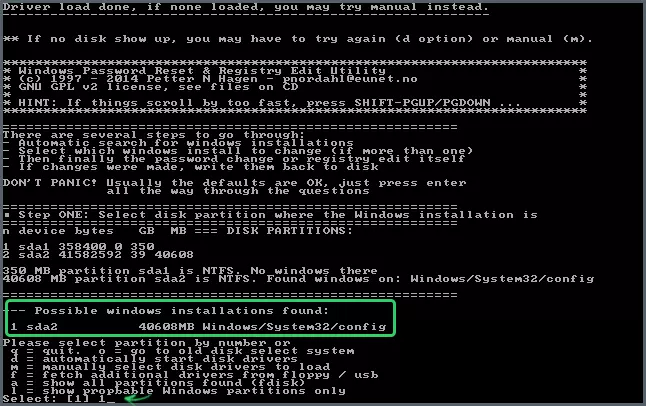
Human sa programa gipamatud-an diha sa atubangan sa mga gikinahanglan nga files registry sa pinili nga Windows ug sa posibilidad sa pagrekord sa mga malisud nga disk, kamo nga gitanyag sa pipila ka mga kapilian nga gikan nga kita interesado sa Password Reset (Password Reset), nga gipili pinaagi sa pagsulod 1 (mga yunit).
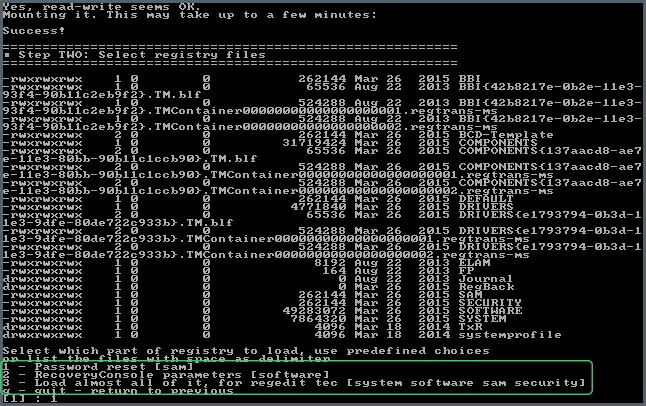
Sunod, pagpili 1 - Edit User Data ug Password (edit user data ug password).
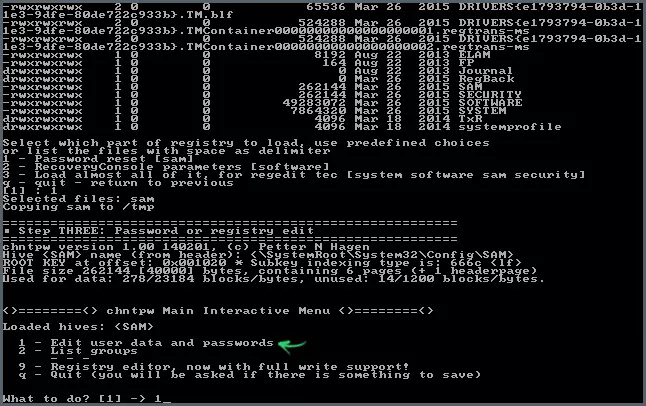
Gikan sa sunod nga screen magsugod sa labing makapaikag nga. Ikaw tan-awa sa lamesa user, kon sila mga administrador, ug kini nga mga asoy usab gibabagan o nalambigit. Ang wala nga bahin sa listahan nagpakita sa RID numero sa matag user. Pagpili sa input sa katugbang gidaghanon ug mipadayon paingon sa PAGSULOD.
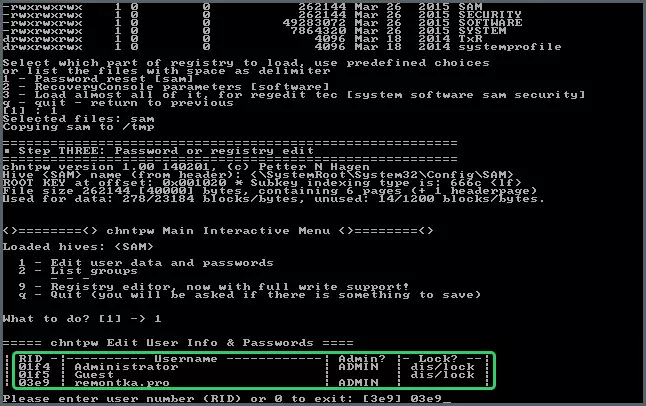
Ang sunod nga lakang nagtugot kanato sa pagpili sa pipila ka mga buhat sa diha nga mosulod sa katugbang nga numero:
- Reset sa password sa pinili nga user
- Unlock ug sa paggamit sa mga user (lang niini nga oportunidad nagtugot Windows 8 ug 10 uban sa Account Microsoft access ngadto sa usa ka computer - lang sa miaging yugto, pagpili sa mga natago nga administrador sa asoy ug mobalik kini sa uban sa butang niini nga).
- Himoa nga ang administrador pinili nga user.
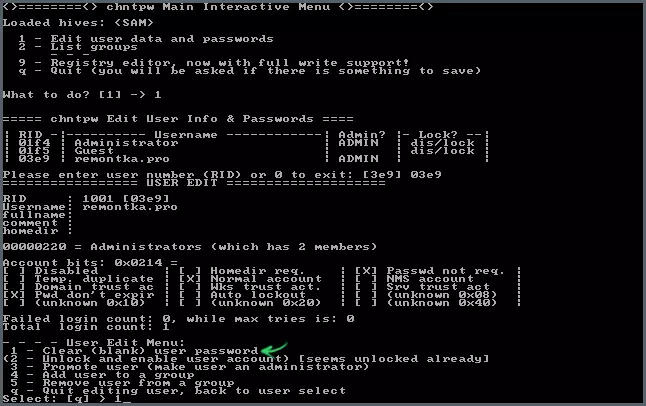
Kon kamo mopili sa bisan unsa, nan pinaagi sa click Pagsulod ikaw mobalik ngadto sa pagpili sa mga tiggamit. Busa, pag-Reset sa Windows password, pagpili 1 ug press PAGSULOD.
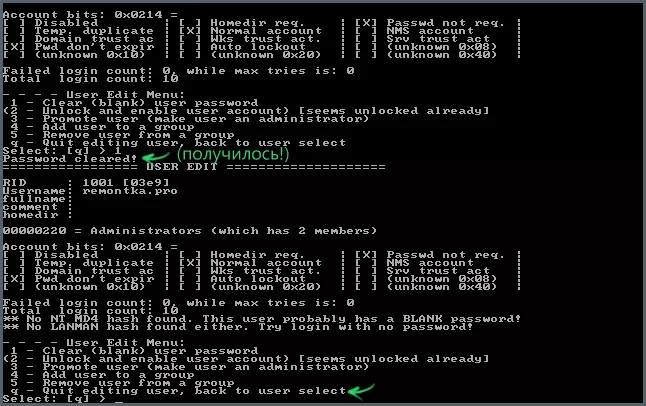
Ikaw tan-awa ang impormasyon nga ang password nga Reset ug pag-usab sa mao gihapon nga menu nga inyong nakita sa miaging lakang. Sa exit, press PAGSULOD, uban sa mga sunod nga pagpili - Q, ug sa kataposan, aron sa pagluwas sa mga kausaban nga gihimo, mosulod ako sa hangyo.
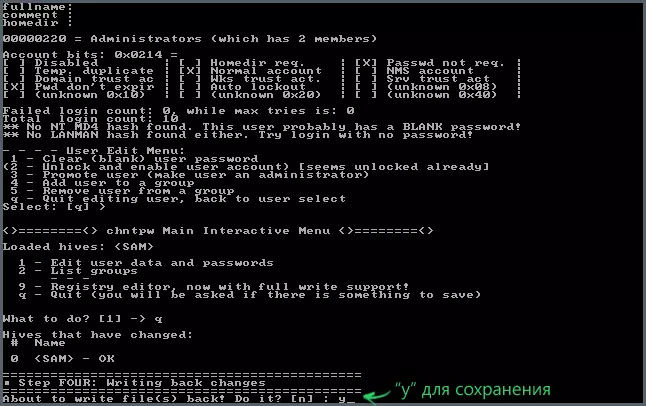
Sa niini, Windows Password Reset Pinaagi sa paggamit sa mga ONLINE NT Password & Registry Editor, nga kamo mahimo kuhaa kini gikan sa computer ug sa press Ctrl + Alt + Del sa rebot (ug download sa mga malisud nga disk sa BIOS).
